如何通过C盘分区实现电脑性能优化与系统加速的实用指南
- 问答
- 2025-10-08 03:00:27
- 37
别再让C盘拖慢你的电脑了:我的分区折腾小记
记得去年这个时候,我的电脑慢得像个老牛拉破车,每次开机都要泡杯茶等它“醒过来”,打开软件转圈能转到让我怀疑人生,一开始我也以为是硬件老了,差点冲动下单换电脑,后来偶然发现C盘亮起了红灯——只剩不到3GB空间,得,问题可能就出在这儿。
很多人觉得分区是装系统时候的事,之后根本不会碰,我以前也这么想,直到被现实打脸,C盘不只是系统盘,更是电脑的“工作台”,空间不足时,系统连临时文件都没地方放,运行速度直接打折,更别说虚拟内存、更新缓存这些吃空间大户了。
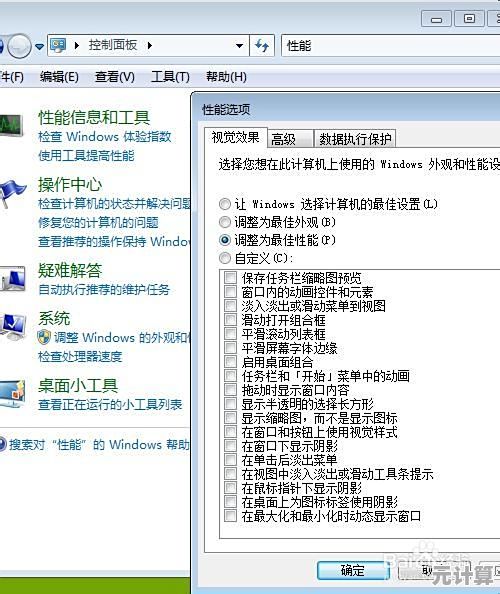
我一开始尝试了最笨的办法:手动删文件,清空回收站、删临时文件,甚至把多年珍藏的PDF教程都移走了,你猜怎么着?两天后空间又告急了,这时候我才意识到,治标不治本。
真正解决问题的是重新分区,听着挺技术活是吧?其实现在Win10/11自带的磁盘管理工具已经很简单了,我当时C盘只有120GB,隔壁D盘却躺着500GB空间,心一横,直接压缩D盘,给C盘匀了200GB过来。
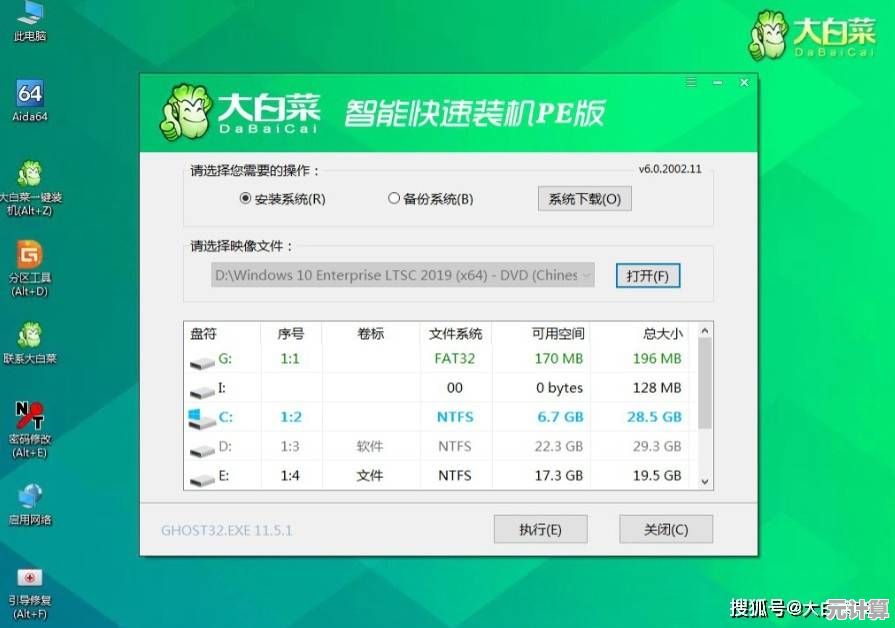
操作比想象中简单:右键“此电脑”->管理->磁盘管理,选中D盘选择“压缩卷”,输入要腾出的空间量(我填了200000MB),然后这些空间会变成未分配状态,再右键C盘选择“扩展卷”,一路下一步就好了,整个过程不到十分钟,连系统都没重启。
但这里有个坑我得提醒你:如果电脑只有一个分区,或者用的是早期MBR分区表(现在新电脑基本都是GPT了),这个方法可能不适用,我之前帮朋友弄台老联想就遇到过这情况,最后用了第三方工具才搞定。

分区扩容只是第一步,我给自己定了几个规矩,确实有用:
- 所有软件坚决不装C盘(安装时手动改路径)
- 桌面不放大文件(之前光截图就攒了8个G)
- 定期用Storage Sense清理(系统设置里就能开)
- 把文档、下载这些库目录迁移到D盘(右键属性->位置)
最明显的变化是开机速度:从原来的一分半缩短到40秒左右,PS和PR这些吃内存的大软件,崩溃次数也明显少了,之前渲染视频时经常卡死,现在至少能流畅跑完——对我来说这就是质的飞跃。
有意思的是,后来我发现固态硬盘其实不太需要像机械硬盘那样做碎片整理,但定期清理还是必要的,现在每隔两个月我会检查一次C盘,确保剩余空间始终在20%以上。
当然也不是说分区能解决所有性能问题,如果你的电脑本身配置落后,或者硬件出了问题,再怎么折腾分区也没用,但假如你和我一样,电脑配置还行却越用越卡,先别急着骂厂商,低头看看C盘是不是在喊救命。
有时候最好的优化,就是给系统留出呼吸的空间。
本文由苦芷烟于2025-10-08发表在笙亿网络策划,如有疑问,请联系我们。
本文链接:http://pro.xlisi.cn/wenda/57049.html









